Možda ne pridajete previše značaja početnoj stranici u Safariju, ali ona može predstavljati najbrži način da pristupite omiljenim veb lokacijama. Svaki put kada otvorite Safari, jednim klikom na dugme za početnu stranicu možete se naći na željenoj veb stranici. Bilo da je to portal sa vestima, vremenska prognoza ili nešto sasvim drugo, vaša početna stranica može biti prilagođena vašim potrebama. Ako želite da saznate kako da promenite podrazumevanu početnu stranicu u Safariju, nastavite sa čitanjem ovog članka. U njemu ćemo vam objasniti kako da postavite željenu početnu stranicu u Safariju, uključujući i to kako da Google bude vaša početna stranica. Ostanite sa nama do kraja!
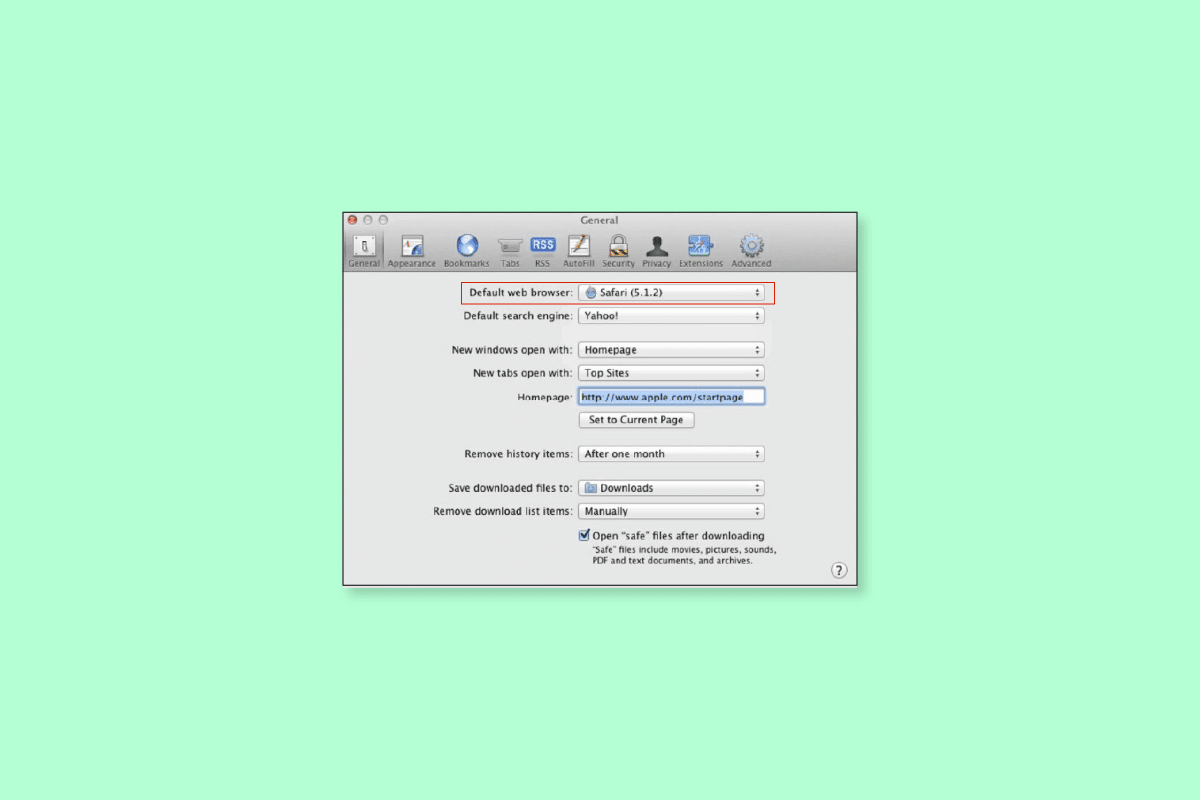
Kako Promeniti Podrazumevanu Početnu Stranicu u Safariju
Početna stranica je ona veb stranica koju vaš pretraživač učitava pri prvom otvaranju. Svaki veb sajt i pretraživač imaju početnu stranicu. Kada je reč o početnoj stranici pretraživača, možete podesiti omiljenu veb lokaciju ili određenu stranicu pretraživača kao podrazumevanu, čime ćete uštedeti vreme potrebno za njeno ručno otvaranje. Većina pretraživača nudi opciju promene početne stranice. U nastavku su koraci koji će vam pomoći da saznate kako da promenite podrazumevanu početnu stranicu u Safariju ili kako da postavite željenu početnu stranicu.
Kako Promeniti Podrazumevanu Početnu Stranicu u Safariju?
Pogledajmo nekoliko metoda za promenu podrazumevane početne stranice u Safariju.
Metod 1: Na Mac računaru
Da biste promenili podrazumevanu početnu stranicu u Safariju na vašem Mac-u, pratite sledeće korake:
1. Otvorite Safari na svom Mac-u.
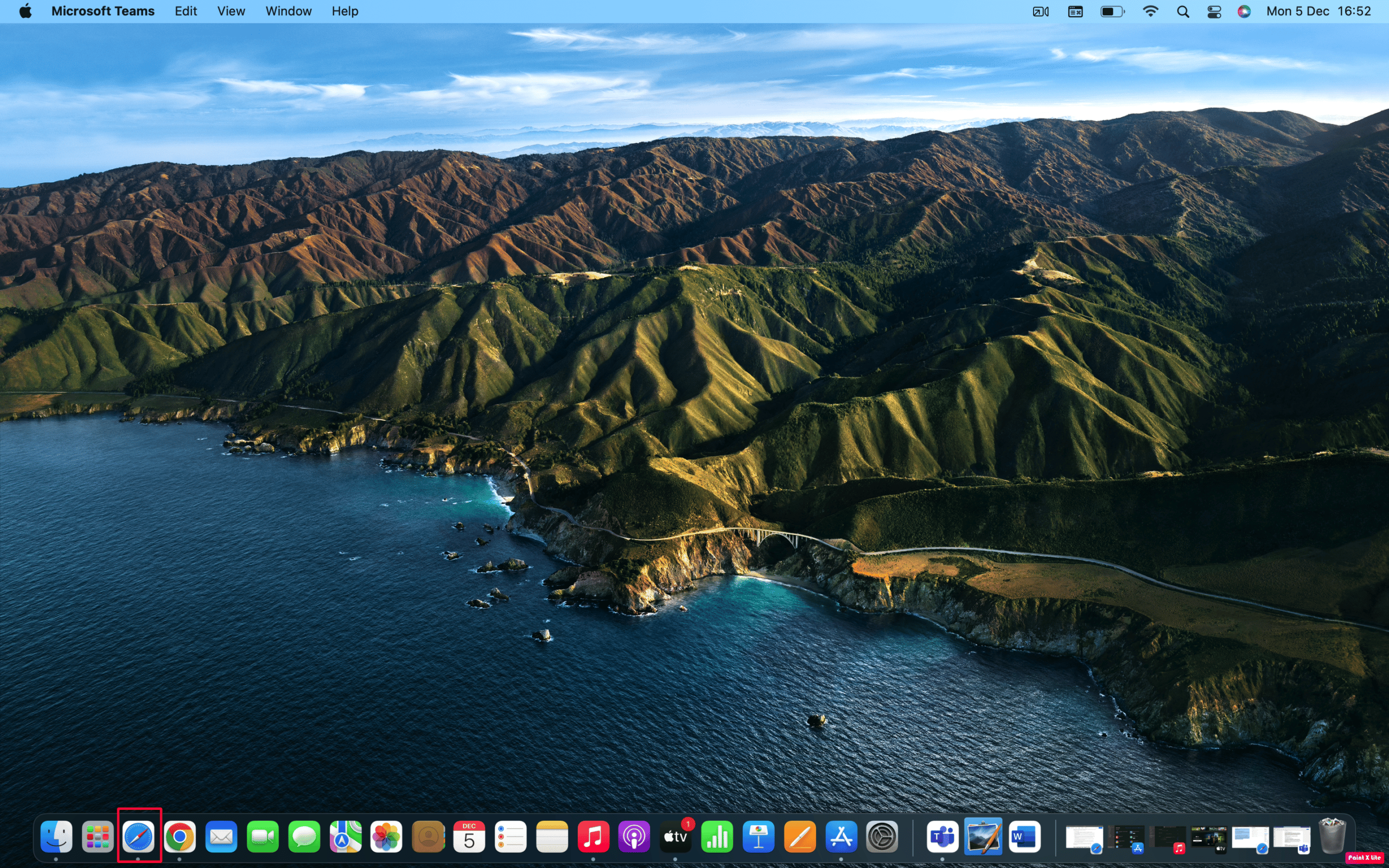
2. Kliknite na „Safari“ na gornjoj liniji menija.
3. Zatim, iz padajućeg menija izaberite „Preferences“ (Podešavanja).
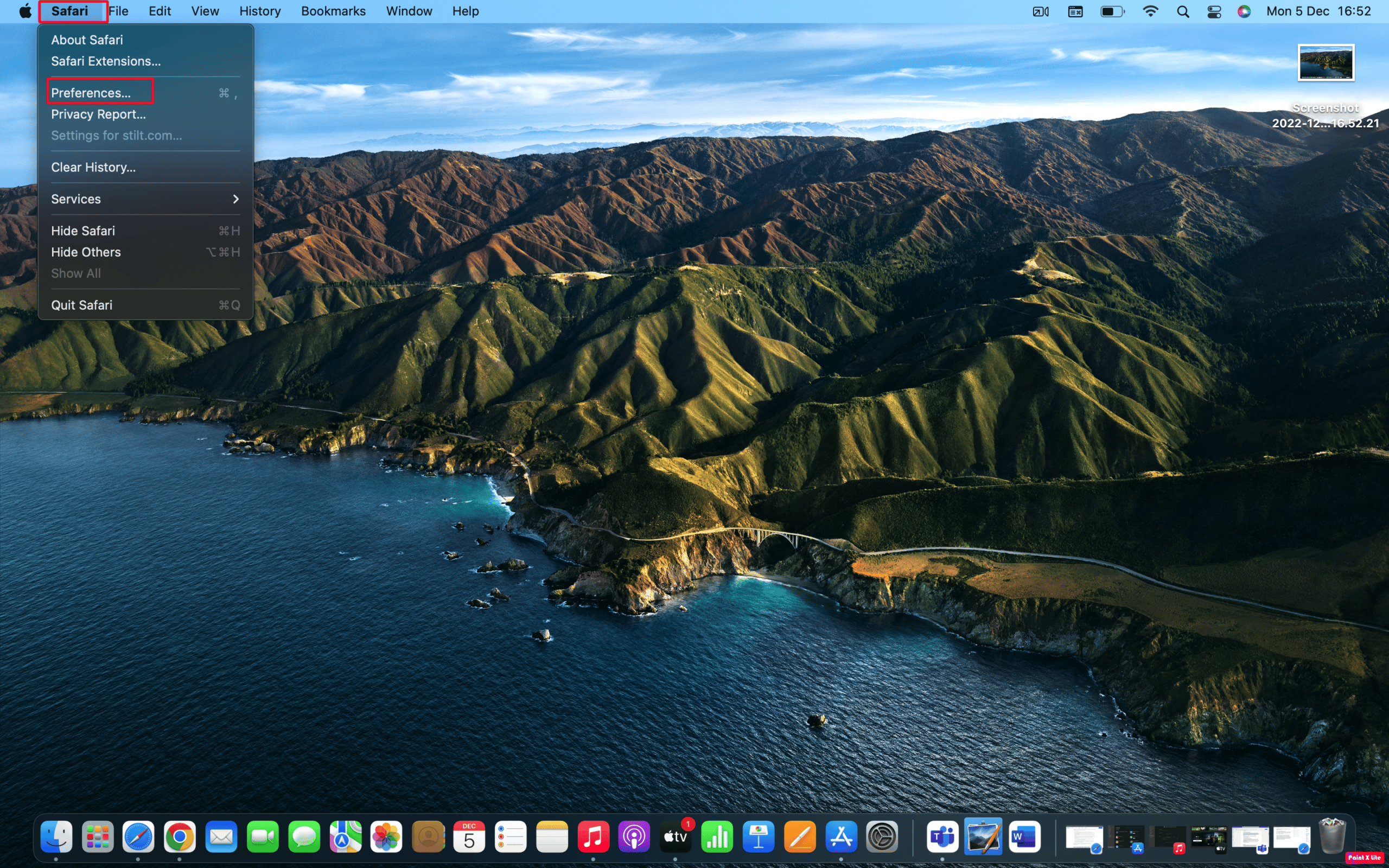
4. Kada se otvori novi prozor sa podešavanjima, kliknite na karticu „General“ (Opšte).
5. U polje „Homepage“ (Početna stranica) unesite URL željene veb stranice koju želite da vidite kao početnu stranicu u Safariju.
Napomena: Ako ste trenutno na željenoj lokaciji, izaberite opciju „Set to Current Page“ (Postavi na trenutnu stranicu). Ovo će automatski uneti URL adresu umesto vas.
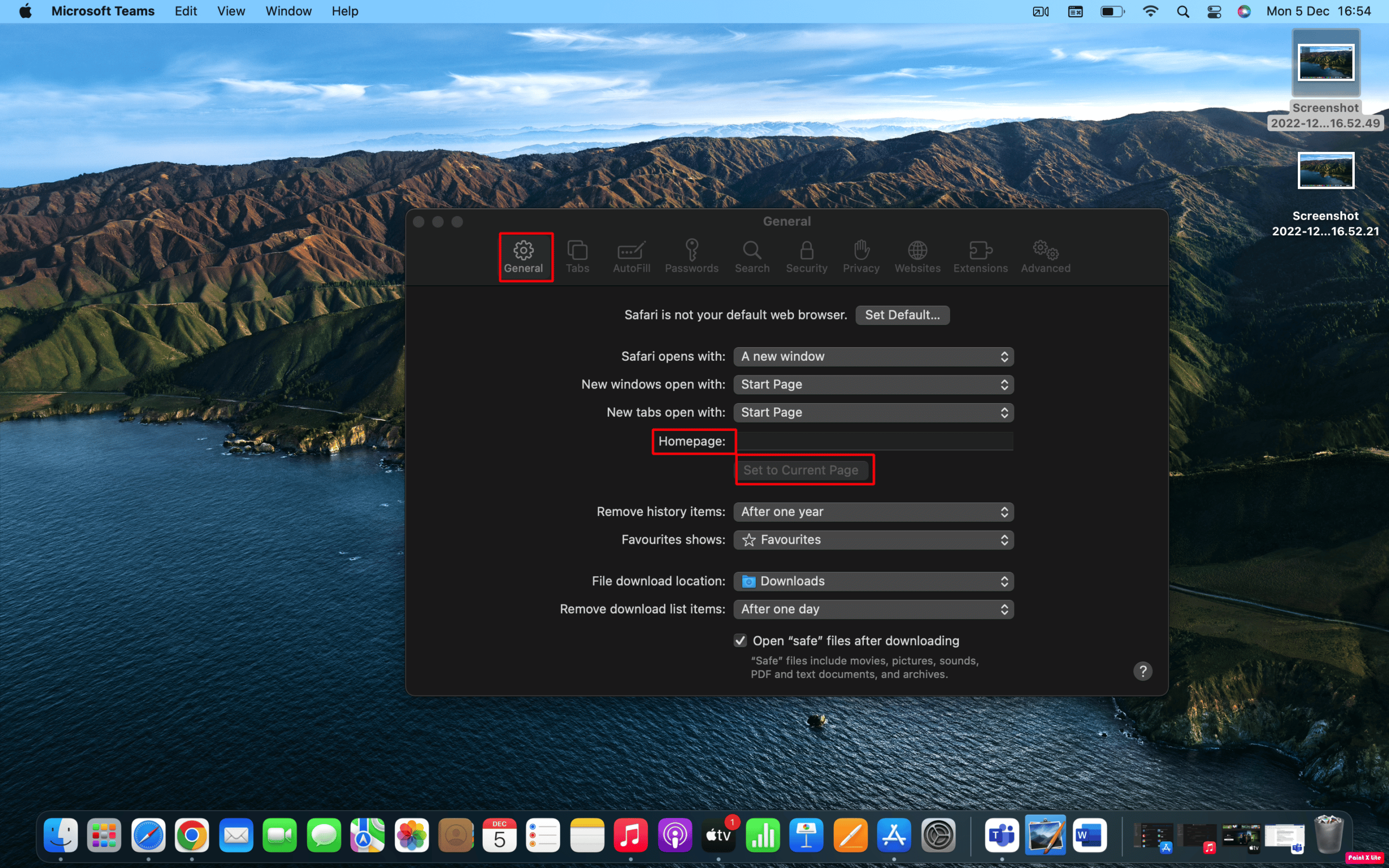
6. Zatražiće se od vas da potvrdite promene koje ste uneli. Kliknite na „Change Homepage“ (Promeni početnu stranicu) da biste sačuvali nova podešavanja.
Metod 2: Na iPhone-u
Način na koji podešavate početnu stranicu u Safariju na desktop računaru nije isti kao način na koji to radite na iPhone-u. Međutim, možete dodati prečicu do željene veb stranice na početni ekran vašeg uređaja i otvarati je direktno sa njega. Da biste saznali kako da promenite podrazumevanu početnu stranicu u Safariju na vašem iPhone-u, pratite korake navedene u nastavku.
1. Otvorite aplikaciju Safari na vašem iPhone-u.
2. Zatim posetite željenu veb stranicu koju želite da koristite kao prečicu u Safariju.
3. Dodirnite ikonu „Share“ (Podeli) na dnu stranice kako biste prikazali opcije za deljenje.
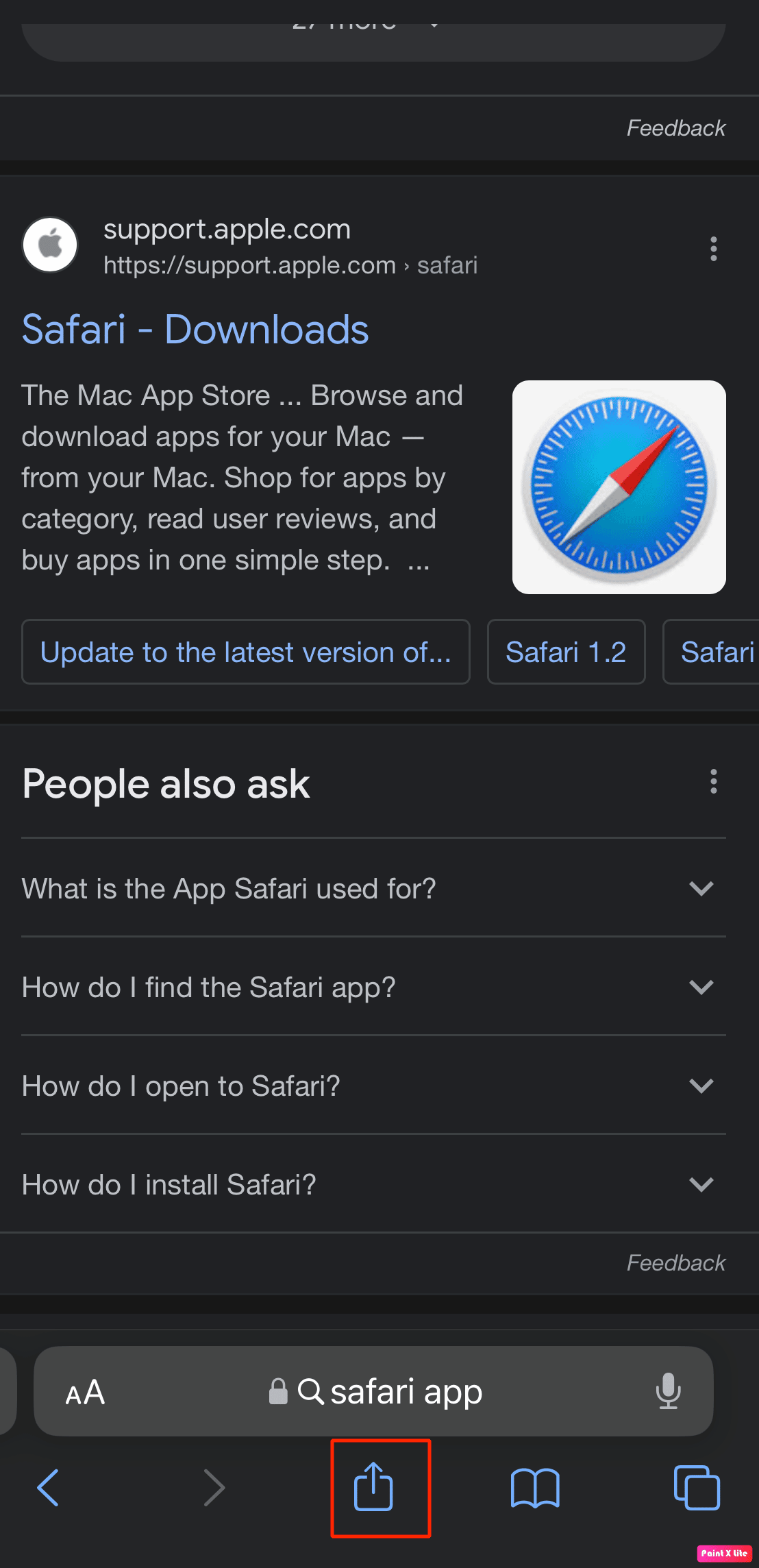
4. Zatim skrolujte po ekranu za deljenje kako biste videli sve dostupne opcije. Dodirnite opciju „Add to Home Screen“ (Dodaj na početni ekran).
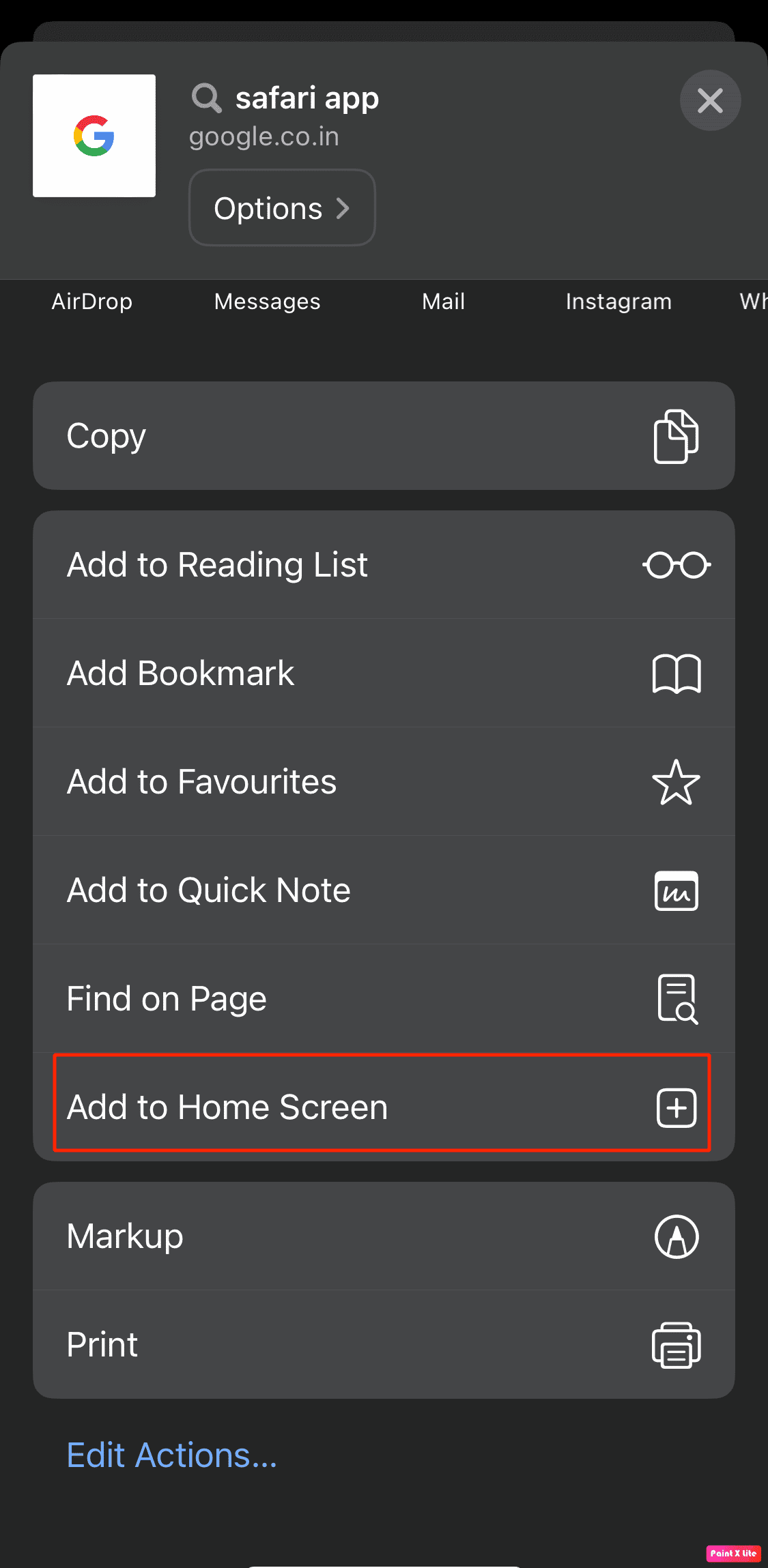
5. Unesite naziv za prečicu ili prihvatite predloženo ime i dodirnite opciju „Add“ (Dodaj) kako biste kreirali prečicu.
Sada, kad god želite da otvorite Safari na toj početnoj stranici, jednostavno dodirnite kreiranu prečicu.
Kako Napraviti Google Vašom Početnom Stranicom na Mac Safariju?
Kada neko otvori veb pretraživač, najčešće želi da odmah pristupi pretraživaču. Stoga je dobro podesiti da prilikom otvaranja Safarija, bilo na telefonu ili računaru, odmah dođete do pretraživača, čime ćete uštedeti vreme. Možda se pitate kako da Google postavite kao početnu stranicu na Mac Safariju, kako biste odmah bili na stranici koju želite koristiti za pretraživanje informacija. Da biste Google postavili kao početnu stranicu u Safariju, pratite sledeće korake:
1. Pokrenite Safari i kliknite na „Safari“ na gornjoj liniji menija.
2. Zatim iz padajućeg menija odaberite „Preferences“ (Podešavanja).
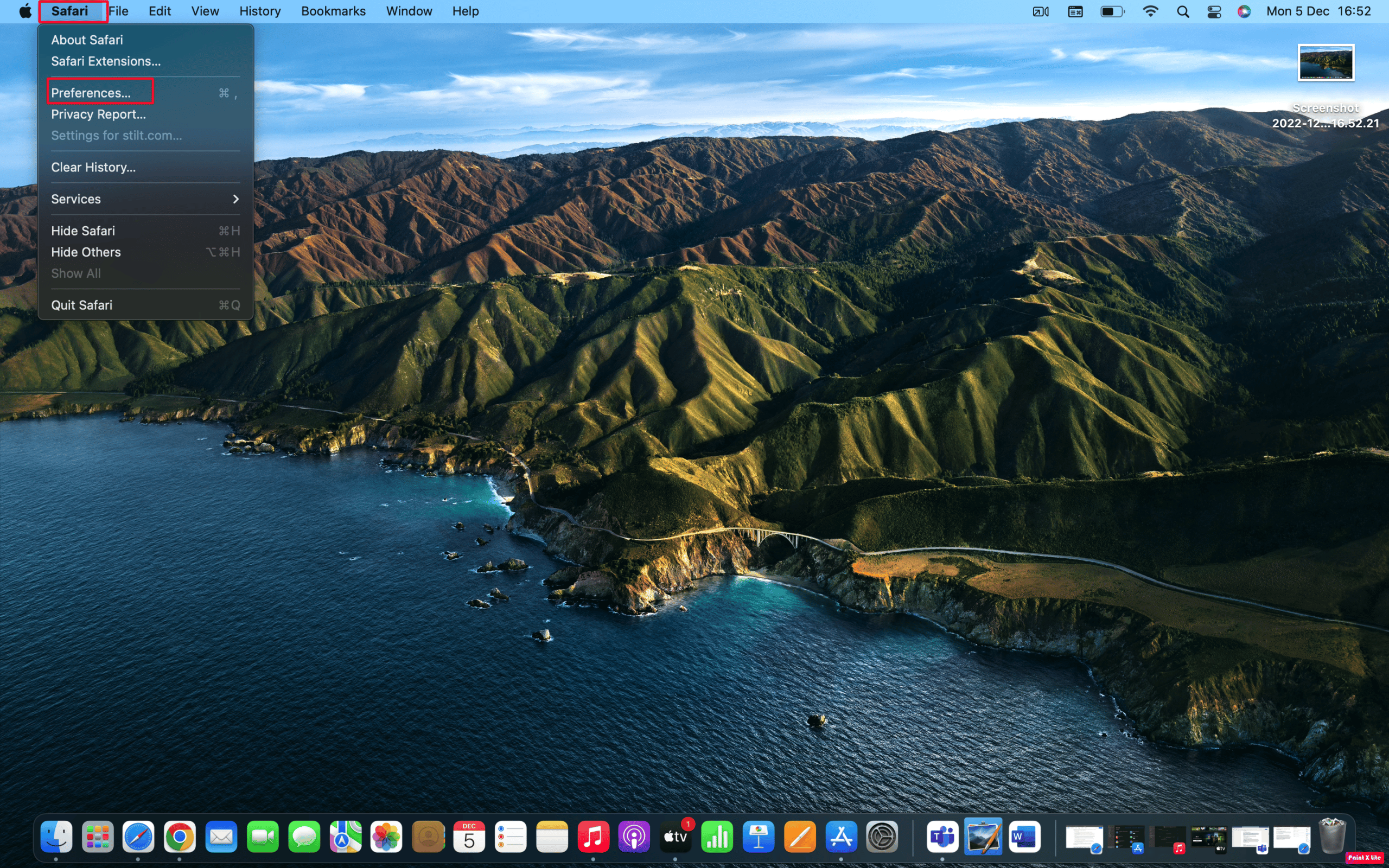
3. Zatim idite na karticu „General“ (Opšte) i u polje „Homepage“ (Početna stranica) unesite https://www.google.com.
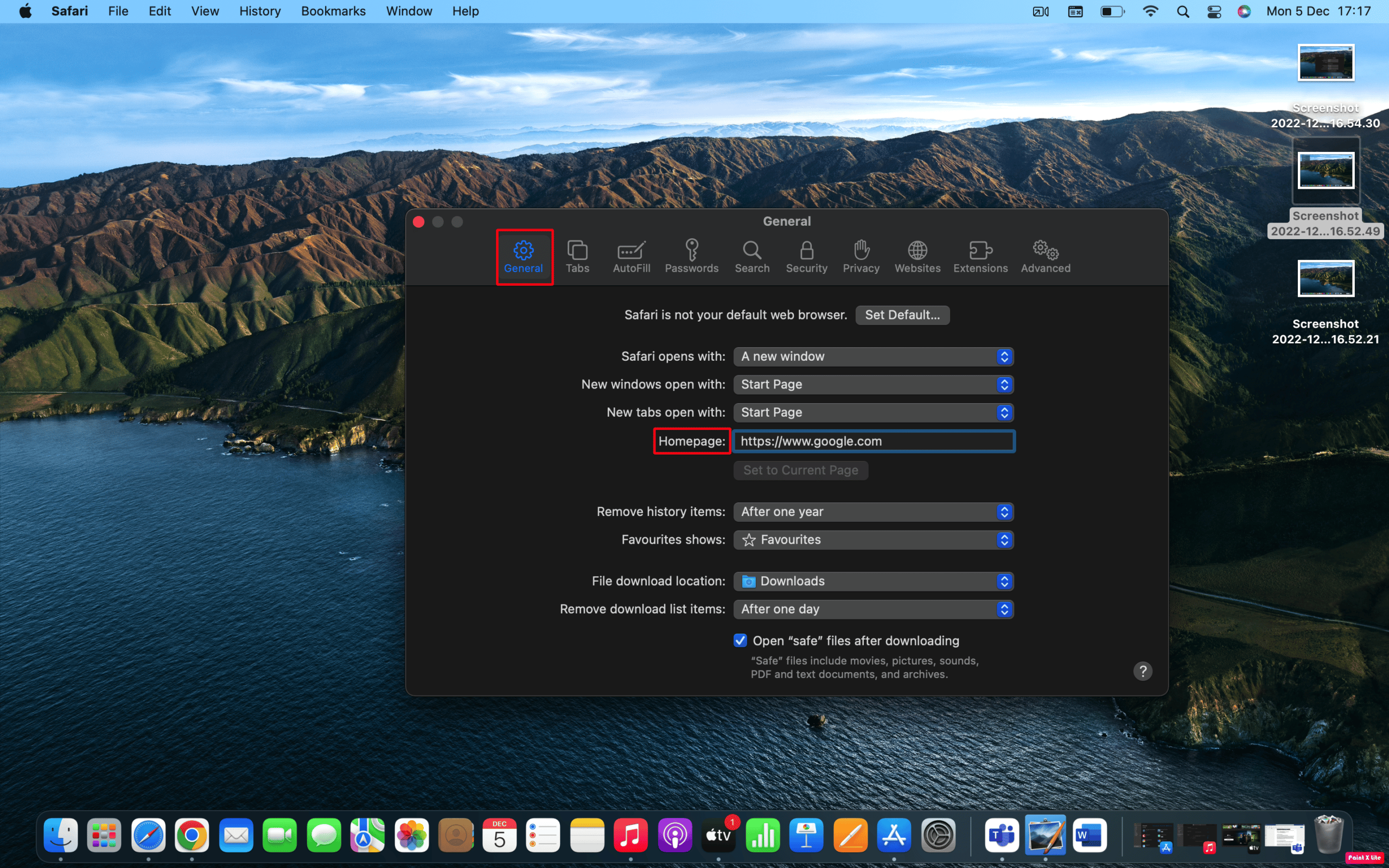
4. Na kraju, kliknite na opciju „Change Homepage“ (Promeni početnu stranicu).
Često Postavljana Pitanja (FAQ)
P1. Kako da podesim podrazumevanu početnu stranicu u Safariju na iPad-u?
O. Da biste podesili podrazumevanu početnu stranicu u Safariju na vašem iPad-u, možete otvoriti Safari na Mac-u i odabrati „Safari“ u meniju. Zatim izaberite „Preferences“ (Podešavanja) > „General“ (Opšte). Na kraju, u polje pored opcije „Homepage“ (Početna stranica) unesite URL željene veb lokacije koju želite da vidite kao početnu stranicu u Safariju. Ako ste trenutno na toj lokaciji, izaberite opciju „Set to Current Page“ (Postavi na trenutnu stranicu). To će automatski uneti URL adresu za vas.
P2. Kako da promenim početnu stranicu u Safariju na iOS 15?
O. Da biste promenili početnu stranicu u Safariju na iOS 15, možete pratiti korake navedene u ovom članku. Ovi koraci su prilično jednostavni, tako da verovatno nećete imati problema prilikom isprobavanja.
***
Nadamo se da ste naučili kako da promenite podrazumevanu početnu stranicu u Safariju. Slobodno nam se obratite sa svojim pitanjima i predlozima putem odeljka za komentare ispod. Takođe, recite nam o čemu biste želeli da učite sledeće.